
Mozilla Firefox е популарен функционален веб прелистувач кој има повеќејазичен интерфејс. Ако вашата верзија на Mozilla Firefox нема јазик за интерфејс што ви е потребен, доколку е потребно, секогаш имате можност да го промените.
Променете го јазикот во Firefox
За погодност на корисниците во веб прелистувач, јазикот може да се менува на различни начини. Корисникот може да го стори тоа преку менито за поставки, конфигурирање или преземање на специјална верзија на прелистувачот со претходно инсталиран јазичен пакет. Разгледајте ги сите подетално.
Метод 1: Поставки за прелистувачот
Дополнителни упатства за промена на јазикот во Mozilla Firefox ќе бидат дадени во однос на рускиот јазик. Сепак, локацијата на елементите во прелистувачот е секогаш иста, така што ако имате различен јазик за интерфејс, изгледот на копчето ќе остане ист.
- Кликнете на копчето од менито во горниот десен агол на прелистувачот и во списокот што се појавува, одете до "Подесувања".
- Да се биде на табулаторот „Основно“дојдете надолу до делот „Јазик“ и притиснете го копчето "Изберете".
- Ако прозорецот не го содржи потребниот јазик, кликнете на копчето "Изберете јазик за да го додадете ...".
- Список со сите достапни јазици ќе се прошири на екранот. Изберете ја саканата, а потоа зачувајте ги промените со притискање на копчето ОК.
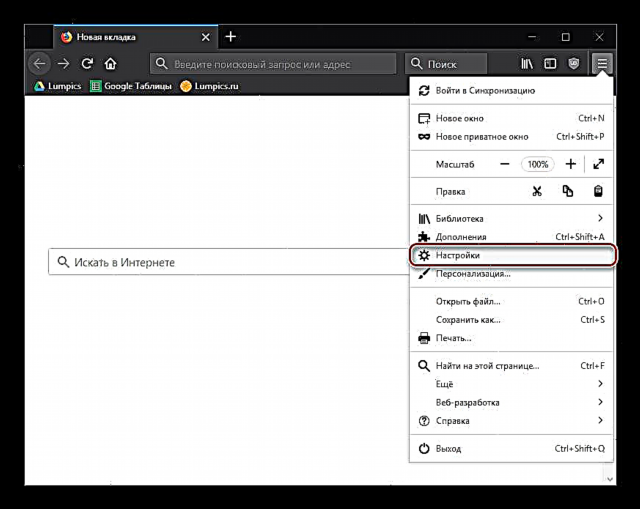
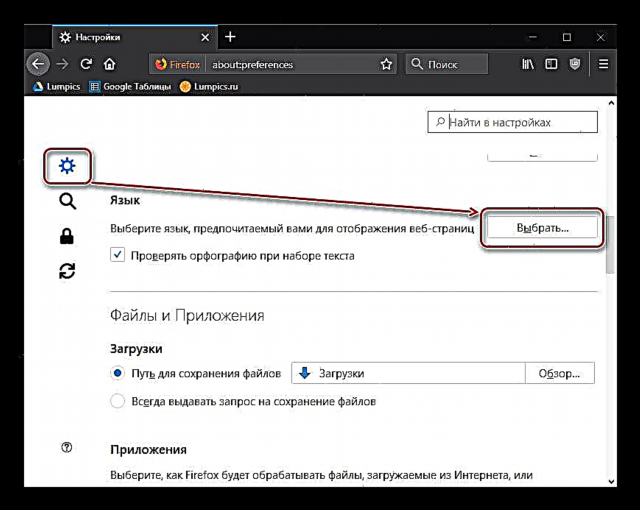
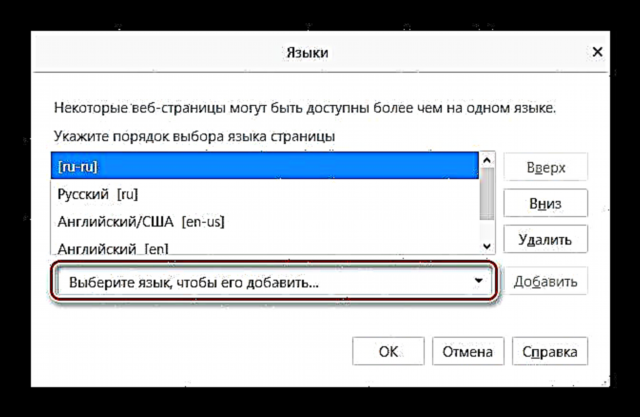

Метод 2: Конфигурација на прелистувачот
Оваа опција е малку покомплицирана, но може да помогне ако првиот метод не го даде посакуваниот резултат.
За Firefox 60 и погоре
Следниве упатства се корисни за корисниците кои заедно со ажурирање на Firefox на верзијата 60, откриле промена во јазичниот интерфејс на странска.
- Отворете прелистувач и одете на страницата за инсталација на пакетот за руски јазик - Пакет за руски јазик Мозила.
- Кликнете на копчето "Додај во Firefox".

Popе се појави скокачка, кликнете Додај ("Додај").
- Стандардно, овој пакет за јазици ќе биде вклучен автоматски, но во секој случај, проверете го ова со одење до додатоци. За да го направите ова, притиснете го копчето од менито и изберете "Додатоци" ("Додатоци").

Можете исто така да одите таму со едноставно притискање на комбинација од клучеви Ctrl + Shift + A или пишување во лентата со адреси
за: додатоции кликнување Внесете. - Префрлете се на делот „Јазици“ („Јазици“) и проверете дали има копче до Рускиот јазик пакет што го нуди Оневозможи ("Оневозможи") Во овој случај, само затворете го јазичето и продолжете до следниот чекор. Ако името на копчето ќе биде Овозможи ("Овозможи"), кликнете на неа.
- Сега напишете во лентата со адреси
за: конфигурацијаи кликнете Внесете. - Во прозорецот што предупредува на можна опасност кога поставките непромислено се менуваат, кликнете на синото копче потврдувајќи ги вашите понатамошни активности.
- Десен-клик на празен простор и изберете од паѓачката листа Креирај ("Креирај") > „Стринг“ („Стринг“).
- Во прозорецот што се отвора, внесете
intl.locale.набавенои кликнете ОК. - Сега во истиот прозорец, но на празно поле, ќе треба да ја одредите локализацијата. За да го направите ова, внесете
руии кликнете ОК.



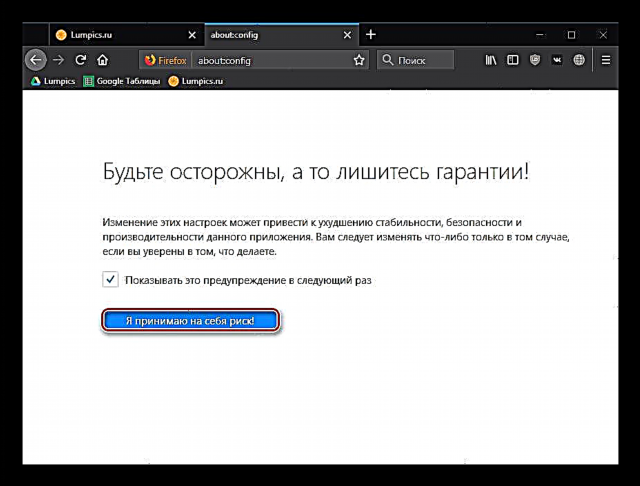
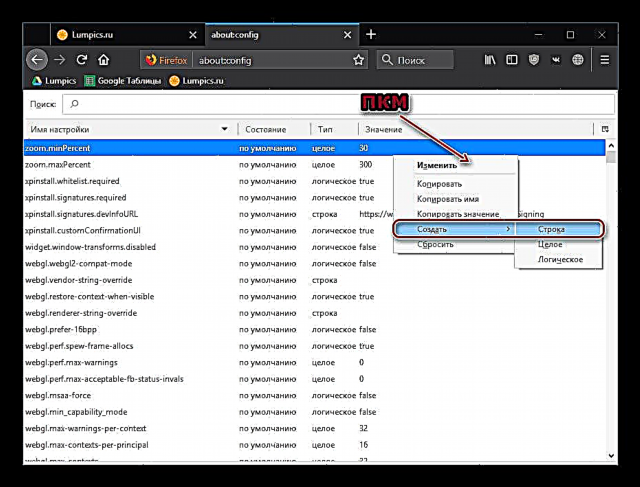


Сега повторно вклучете го прелистувачот и проверете го јазикот на интерфејсот на прелистувачот.
За Firefox 59 и подолу
- Отворете веб-прелистувач и напишете во лентата со адреси
за: конфигурацијапотоа кликнете Внесете. - На страната за предупредување, кликнете на копчето „Јас преземам ризик!“. Постапката за промена на јазикот не му штети на прелистувачот, меѓутоа, тука има и други важни поставки, ако непромислено ги уредувате и го направите прелистувачот неоперативен.
- Во полето за пребарување, внесете го параметарот
intl.locale.matchOS - Ако во една од колоните ја видите вредноста Вистина, само кликнете двапати на целата линија со левото копче на глувчето, така што ќе се смени на Лажни. Ако вредноста е првично Лажнипрескокнете го овој чекор.
- Сега внесете ја командата во полето за пребарување
општо.useragent.locale - Кликнете двапати на левото копче на глувчето на пронајдената линија и променете го тековниот код во оној што ви треба.
- Користејќи го овој панел за локализација од Мозила, пронајдете го јазичниот код што сакате да го направите главниот.
- Рестартирајте го прелистувачот.





Метод 3: Преземете го прелистувачот со пакетот за јазици
Ако претходните методи не ви помогнаа да го промените јазикот на интерфејсот Firefox, на пример, поради фактот што списокот не го содржеше потребниот јазик, тогаш веднаш можете да ја преземете верзијата на Firefox со саканиот пакет.
Преземете го Mozilla Firefox со јазичен пакет
- Следете ја врската погоре и пронајдете ја верзијата на прелистувачот што одговара на вашиот најпосакуван јазик за интерфејс.
- Забележете дека тука ќе треба да го преземете прелистувачот не само земајќи го предвид потребниот јазик за интерфејс, туку и во согласност со верзијата на оперативниот систем. Значи, за Windows, две верзии на Mozilla Firefox веднаш се нудат тука: 32 и 64 битни.
- Ако не знаете колку длабочина има вашиот компјутер, тогаш отворете го делот "Контролен панел", поставете го режимот на гледање во горниот десен агол Мали икониа потоа отворете го делот „Систем“.
- Во прозорецот што се отвора, во близина на предметот "Тип на систем" Можете да дознаете колку длабочина на вашиот компјутер. Во согласност со овој капацитет, треба да ја преземете точната верзија на Mozilla Firefox.
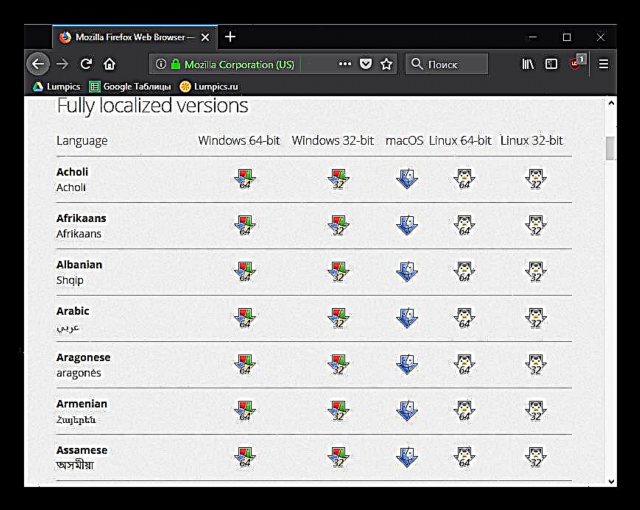



Користејќи кој било од предложените методи, ви се гарантира дека ќе можете да го промените јазикот во Мозила на руски или друг потребен јазик, како резултат на што употребата на прелистувачот ќе стане уште поудобна.













